Panel del navegador mecánico (heredado)
El panel navegador mechanical (heredado) ofrece una ubicación central para ver y modificar propiedades paramétricas de piezas y ensamblajes mecánicos.
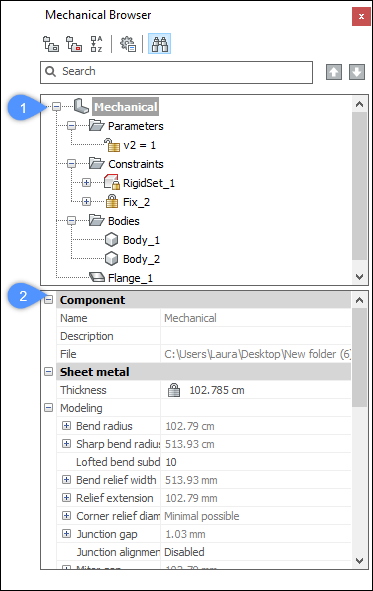
- Lista de parámetros
- Propiedades
Lista de parámetros
Muestra una lista de todos los parámetros y restricciones del plano. Se organizan en categorías expansibles que pueden incluir parámetros de usuario, restricciones dimensionales 2D, restricciones dimensionales 3D, restricciones geométricas 3D, parámetros de bloque y parámetros de matriz.
Al hacer clic con el botón derecho del ratón en el nombre del componente principal, aparece un menú contextual:
- Actualizar
- Actualización: actualiza la jerarquía de componentes mecánicos para el dibujo actual en caso de que se hayan modificado los archivos de dibujo de los subcomponentes referenciados.
- Estilo visual > Todo por ventana gráfica
- Aplica el estilo visual actual a todos los componentes del ensamblaje.
- Cambiar todo a local
- Convierte todos los componentes externos en el modelo en componentes locales.
- Cambiar todo a externo
- Cambia todos los componentes internos a componentes externos.
- Seleccionar todo
- Selecciona todos los componentes con la misma definición.
- Seleccionar igual
- Selecciona todos los componentes con el mismo nombre y los mismos valores de parámetro.
- Destacar todo
- Destaca todos los componentes con la misma definición.
- Resaltar lo mismo
- Resalte todos los componentes con el mismo nombre y los mismos valores de parámetro.
- Crear vista despiezada
- Crea un bloque con una representación explosionada del conjunto actual.
- Disolver
- La entidad seleccionada se elimina de la pieza, pero mantendrá su geometría. Sin embargo, se elimina la intención de diseño (relaciones espaciales y paramétricas entre las caras de la entidad) asociada con la geometría de una entidad disuelta.
- Eliminar
- Este es el análogo del comando SMDELETE. En este caso, la entidad se elimina del navegador y la geometría se cambia según el tipo de entidad.
- Inhabilitado
- El elemento permanecerá en el Navegador Mechanical, pero la pieza se comportará como si el elemento se hubiera disuelto. Es beneficioso a diferencia de disolver, esa función aún se actualiza con los cambios de geometría y puedes activarla cuando quieras, evitando recrearla o reconocerla mediante SMCONVERT.
Los menús del botón derecho ofrecen herramientas adicionales para los componentes:
- Abrir
- Abre el dibujo al que se hace referencia.
- Abrir una copia
- Abre una copia de un componente insertado como un nuevo dibujo.
- Actualizar
- Vuelve a cargar todos los componentes referenciados desde archivos externos y actualiza las tablas BOM.
- Reemplazar
-
Reemplace un inserto de componente.
Nota: Reemplazar un insertado local lo convierte en un inserto externo.
- Fijar material a componente ...
- Abre el cuadro de diálogo Materiales físicos, que le permite asignar un material físico al componente.
- estado BOM
- Controla la apariencia del componente en las tablas de la lista de materiales.
Los menús de clic con el botón derecho ofrecen herramientas adicionales para parámetros:
- Geometría-impulsada
- Si está activado, hace que el parámetro sea basado en geometría.
- Crear tabla de diseño
- Creando una tabla de diseño para manejar los parámetros de Bloques Paramétricos
- Animar
- Anima modelos por medio de parámetros.
- Enlazar a parámetro
- Vincular a parámetro: vincular parámetro de subcomponente al parámetro de nivel principal.
Propiedades
Edite las propiedades de un elemento seleccionado.
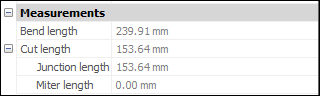
Grupo por la entidad
Agrupa las restricciones 3D por entidad. Expanda una entidad para ver sus restricciones asociadas.
Grupo según el tipo
Agrupa restricciones 3D por tipo. Expanda una restricción para ver las entidades 3D afectadas.
Ordenar alfabéticamente
Enumera alfabéticamente los componentes mecánicos y las restricciones 3D. De lo contrario, se enumeran en el orden en que se agregan al ensamblaje.
Configuración
- Expresiones de restricciones
- Expresiones de restricciones: controla si se muestra el valor numérico o el nombre de parámetro asignado.
- Parámetros de los componentes
- Componentes Parámetros: las expresiones en los subcomponentes controlan la representación visual de los parámetros del subcomponente: valor numérico o nombre del parámetro asignado.
- Expresiones de los parámetros de los componentes.
- Los parámetros del subcomponente controlan la visibilidad de los parámetros del subcomponente.
- Subcomponentes de piezas estándar
- Los parámetros en las propiedades agregan una sección de parámetros para la instancia seleccionada a las propiedades del Navegador Mecánico
Mostrar búsqueda
Activa y desactiva el campo de búsqueda y las herramientas asociadas. También puede presionar CTRL+F para alternar Buscar.
- Campo de búsqueda
- Busca en la lista de parámetros la cadena de caracteres introducida. Las herramientas de flecha situadas a la derecha del campo de búsqueda le permiten encontrar la siguiente o la ocurrencia anterior de la cadena de texto.

